Uma das maiores proibições na existência de qualquer usuário do iPhone é o preenchimento de formulários online. O iCloud Keychain e o Autofill no Safari funcionam até certo ponto, especialmente para serviços que você usa com frequência, mas há algo sobre se inscrever em novos serviços, se inscrever em competições e muito mais que parece sugar toda a alegria e energia da vida.
O problema, em parte, é a correção automática do iOS. A correção automática do iOS nunca foi excelente, mas é praticamente utilizável quando você digita notas, mensagens, e-mails e muito mais. No entanto, quase fico com dor de cabeça toda vez que tento digitar meu endereço de e-mail no iPhone, porque meu endereço de e-mail não é uma palavra real.
Se eu ganhasse um dólar para cada vez que meu iPhone corrigisse automaticamente automaticamente meu endereço de e-mail (às vezes mais de uma vez ao mesmo tempo), eu teria várias centenas de milhares de dólares. Para ser sincero, provavelmente aguentei esse pesadelo por muito tempo e acho que poderia ter resolvido o problema apenas adicionando meu endereço de e-mail, ou pelo menos a parte antes do nome de domínio, à correção automática do meu iPhone. biblioteca como uma palavra reconhecível.
No entanto, desde então me deparei com uma economia de tempo ainda mais útil que mudou completamente minha vida e não poderia ser mais fácil de usar.
Substituição de texto
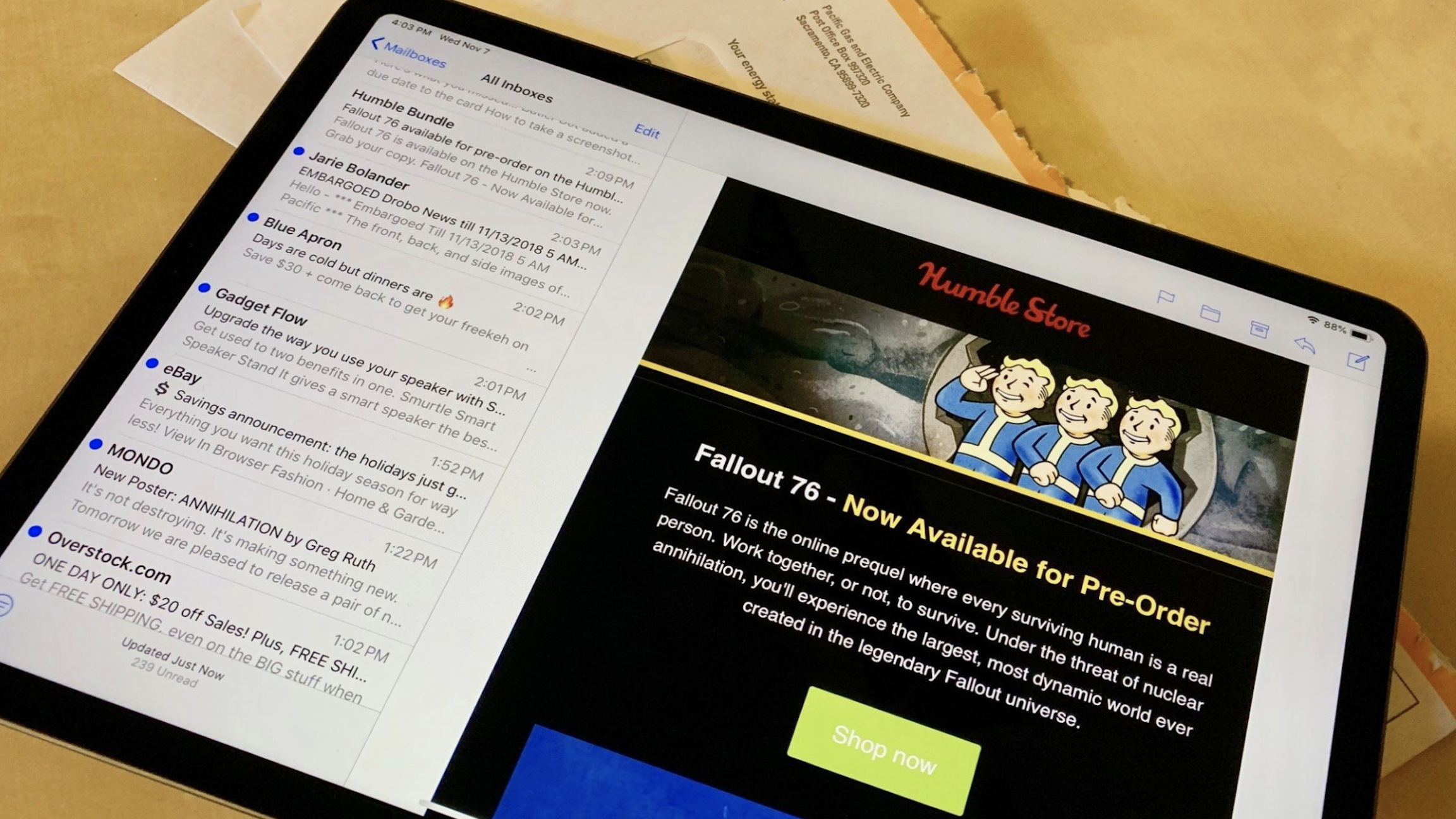
Seu iPhone tem um recurso chamado substituição de texto, que você pode usar para economizar pressionamentos de tecla combinando uma palavra ou frase abreviada com uma frase mais longa. O exemplo clássico sempre usado pela Apple é omw, que é uma substituição de texto para “On my way!”. Ativado por padrão, se você digitar “omw” em um texto ou e-mail, seu iPhone lhe dará a opção de alterar o texto para “On My Way” com o toque de um botão.
Este campo de substituição de texto é o que tenho usado para digitar meu endereço de e-mail no meu iPhone e me economizou muito tempo. Isso não apenas elimina o incômodo de correção automática de meu iPhone não reconhecer meu endereço de e-mail, mas também não preciso mais ficar dançando pelo teclado do meu iPhone para encontrar o símbolo “@”, o botão “.com” ou qualquer outra entrada de texto especial . Aqui está como eu fiz isso.
Eu configurei a frase @@ como uma substituição de texto para o meu endereço de e-mail. Isso significa que sempre que preciso inserir meu endereço de e-mail no meu iPhone, seja em um formulário online, uma mensagem ou qualquer outra coisa, eu simplesmente digito @@, pressione a barra de espaço e pronto! Meu endereço de e-mail aparece em um instante. Sinceramente, me surpreendeu.
Tempo é dinheiro
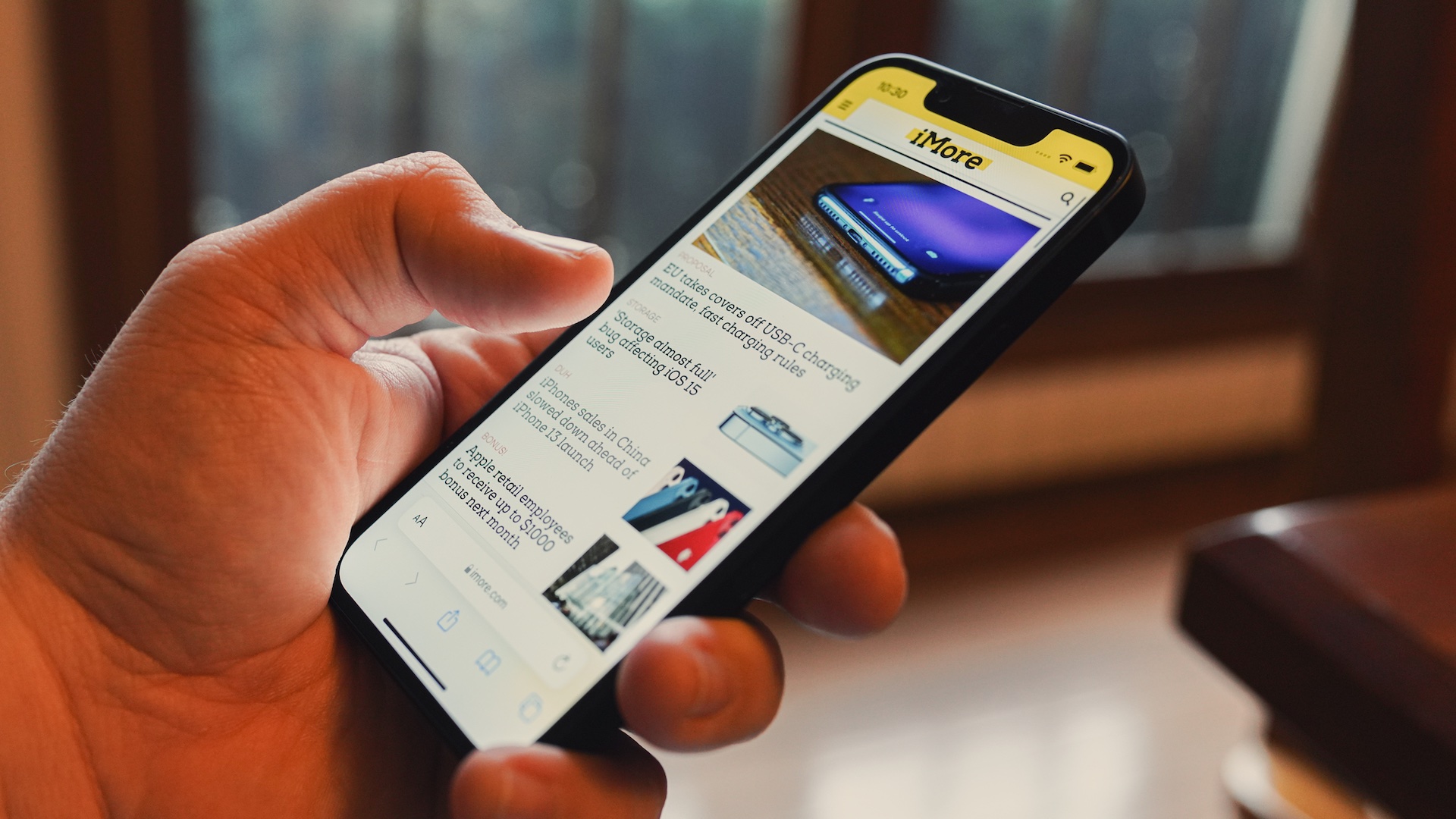
Para configurar uma substituição de texto, você precisa acessar as configurações do teclado no iOS, que podem ser acessadas de duas maneiras. Em primeiro lugar, você pode simplesmente acessar o aplicativo Configurações, tocar em Geral e rolar para baixo até Teclado. Você também pode encontrá-lo pesquisando na barra de pesquisa na parte superior do aplicativo de configurações.
A outra opção é segurar o emoji de carinha sorridente ou o símbolo do globo no teclado do seu iPhone quando estiver digitando em um campo de texto. Em seguida, basta tocar em Configurações do teclado e pronto.
A segunda opção para substituição de texto mostrará todas as suas substituições de texto existentes, incluindo o infame omw atalho.
Basta tocar em “+” no canto superior direito, digite seu endereço de e-mail e digite “@@” no campo de atalho. Agora você pode inserir seu endereço de e-mail a qualquer momento e colocá-lo em seu iPhone com apenas dois toques no teclado. De nada.



